Kaip valdyti savo "Xbox One" su savo smartfon

"Microsoft" "Xbox SmartGlass" programa leidžia paleisti žaidimus, naršyti televizorių sąrašus ir valdyti "Xbox One" programas. Jūs netgi galite ją naudoti, kad transliautų tiesioginį televizorių iš "Xbox One" į savo telefoną. Tai veikia "Android" telefonams, "iPhone", "Windows 10" ir "Windows 8" bei netgi "Windows" telefonams.
"SmartGlass", deja, nepalaiko srautinio perdavimo, kaip tai daro "Xbox" programa, skirta "Windows 10". > Pirmas žingsnis: gaukite programą
Atsisiųskite "Xbox One SmartGlass" programą iš "Apple App Store", "Google Play", "Windows Phone Store" arba "Windows" parduotuvėje, priklausomai nuo jūsų platformos.
Nors programa iš pradžių buvo skirta telefonams, ji taip pat gali būti naudojama "iPad", "Android" planšetiniuose kompiuteriuose ir net "Windows 10" kompiuteriuose. Tai greičiausiai bus naudinga mažesnei "Windows 10" plokštelei, kurią galite turėti ant sofos, negu "Windows 10" stalinis kompiuteris.
Čia mes apima "Xbox One SmartGlass" programą, tačiau "Microsoft" taip pat siūlo "Xbox 360" "SmartGlass" programas, jei vietoj to naudojate "Xbox 360". Atsisiųskite "Xbox 360 SmartGlass" programą iš "Apple App Store", "Google Play", "Windows Phone Store" arba "Windows" parduotuvėje, kad galėtumėte naudoti panašią programą su "Xbox 360".
Antras žingsnis: prijunkite prie "Xbox One"
Prisijunkite prie "SmartGlass" su ta pačia "Microsoft" paskyra, kurią pasirašėte "Xbox" su. Prisijungę programa turi automatiškai atrasti "Xbox One", darant prielaidą, kad jūsų įrenginys ir "Xbox One" yra tame pačiame tinkle. Palieskite "Xbox One" ir palieskite "Connect", kad prisijungtumėte prie konsolės. Palikite žymės langelį "Automatiškai prisijungti", o programa ateityje automatiškai prisijungs prie "Xbox One".
Jei programa neranda "Xbox One", bakstelėkite "Enter IP address", kad prisijungtumėte, įvesdami "Xbox One" IP adresą adresas "Xbox One" IP adresą galite rasti skirtuke "Visi nustatymai"> "Tinklas"> "Tinklo nustatymai"> "Papildomi nustatymai" "Xbox One".
Trečias veiksmas: naudokite savo "smartphone" kaip nuotolinį
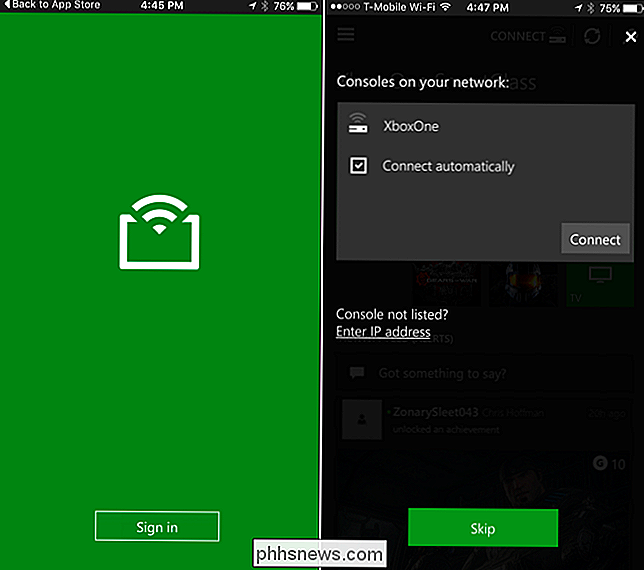
SUSIJĘS:
"Xbox One", net ir be laido Kai prijungsite, galėsite naudoti programą naršyti "Xbox One" sąsają. Pavyzdžiui, "SmartGlass" sąsajoje galite paliesti žaidimą ar programą ir palieskite "Play on Xbox One", kad paleistumėte tą žaidimą ar programą savo konsolėje.
Jei nustatėte televizorių "Xbox One", galite atidaryti meniu ir palieskite "OneGuide", kad galėtumėte peržiūrėti televizoriaus įrašus. Bakstelėkite programą ir palieskite "Play", kad pradėtumėte jį žiūrėti televizoriuje.
Žiūrėdami televizorių ar naudodami kitą žiniasklaidos programą, jūs gaunate nuotolinę sąsają su įvairiais atkūrimo mygtukais, galite paliesti savo telefone, kad kontroliuotumėte grojimą savo kompiuteryje. konsolė.
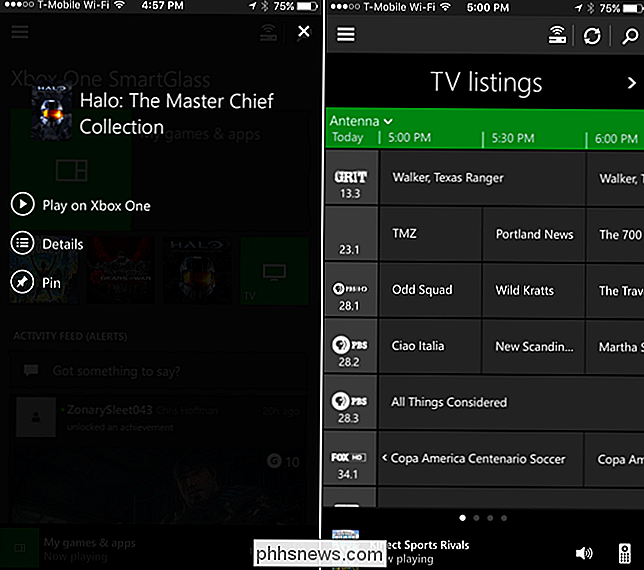
Čia pateiktos funkcijos skiriasi priklausomai nuo to, kokią programą naudojate. Jei naudojate žaidimą ar programą, kurioje naudojamos antrosios "Xbox SmartGlass" programos ekrano funkcijos, pamatysite daugiau informacijos ar valdymo elementų, kurie turi prasmę šiai programai. Pavyzdžiui, žaidime galite pamatyti žaidimo žemėlapį. Tačiau dauguma žaidimų neįgyvendina šios funkcijos. Žaidimai, kurie įgyvendina šią funkciją, naudoja jį kažką nepilnamečio, o ne kažką svarbaus žaidimui žaisti.
Pavyzdžiui, jei paleidžiate Edge naršyklę, ekrano apačioje pamatysite juostą su "Microsoft Edge". Apatiniame dešiniajame ekrano kampe galite paliesti nuotolinę piktogramą, o pasirinkę teksto lauką gausite sąsają, kurioje pateikiami mygtukai, skirti naršyti ir bakstelėti, kad valdytumėte programą, o taip pat ir "smartfon" klaviatūra.
Jei norite dar geresnės klaviatūros, galite prijungti fizinę klaviatūrą prie "Xbox One" USB prievado ir naudoti ją naršyti sąsają.
SUSIJĘS:
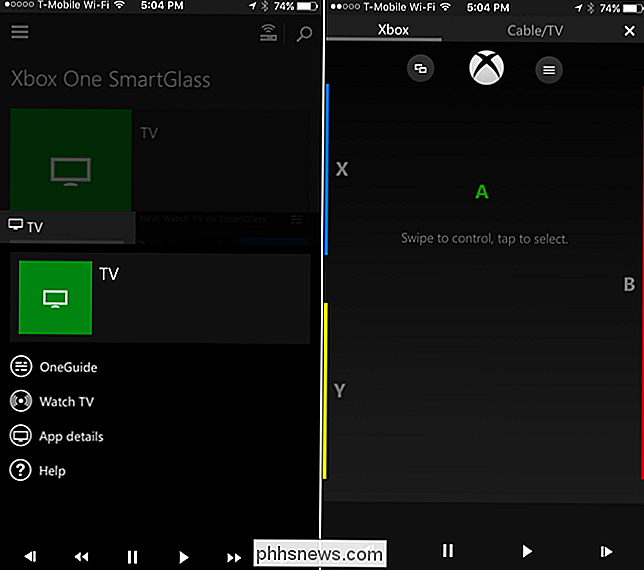
Kaip gauti HD televizijos kanalus nemokamai (nemokant "Cable") Jei nustatėte televizorių per anteną su antena, dabar galite transliuoti televizorių iš "Xbox One" tiesiai į savo išmanųjį telefoną. Norėdami tai padaryti, "SmartGlass" programoje palieskite "TV" plytelę ir palieskite "Žiūrėti televizorių".
Deja, ši funkcija neveikia kabelinės ar palydovinės televizijos, prijungtos prie "Xbox One" per HDMI laidų laidą. Tam reikia antenos ir per televiziją.
Naudokite kitas "Xbox Live" funkcijas, net internete.
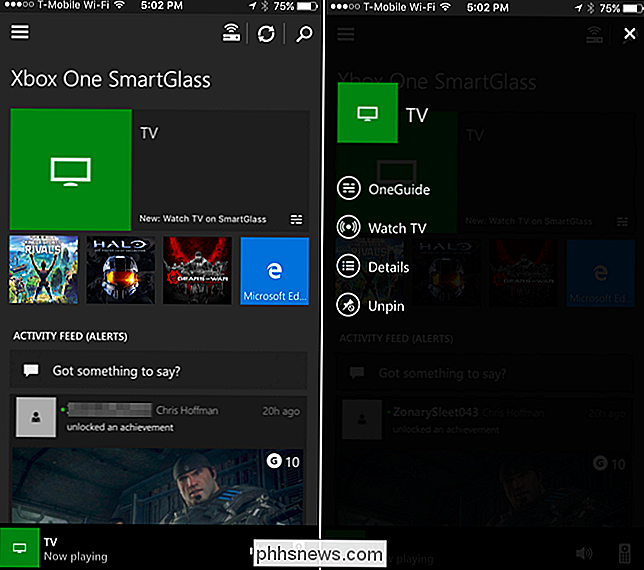
Pagrindinis ekranas pateikia "Xbox Live" veiklos kanalą, kad galėtumėte peržiūrėti naujausius įrašus ir komentuoti arba palikti atsiliepimus. Atidarykite meniu ir rasite daugybę kitų funkcijų, prie kurių galite prisijungti ir internetu, net jei "Xbox One" neįjungta.
Galite peržiūrėti savo draugų sąrašą ir siųsti laiškus, skaityti pranešimus, slinkti per savo pasiekimus pasiekite ekrano kopijas ir vaizdo įrašus, įrašytus "Xbox One", ir naršykite "Xbox" grotuvą, kad įsigytumėte žiniasklaidos.
"Xbox One" automatiškai atsibus ir atsisiųsite žaidimus ir kitą žiniasklaidos priemonę, kurią perkate parduotuvėje, jei tai yra numatytame "Instant On" režime. Kai grįšite prie konsolės, žaidimai turėtų būti paruošti žaisti.
"Microsoft" "Xbox" "SmartGlass" programa buvo daugiau skirtumų, kai ji buvo paleista "Xbox 360", tačiau "Sony" daugiausia atitiko "PlayStation" programą. "SmartGlass" vis dar siūlo "blizgančią" sąsają ir suteikia keletą papildomų funkcijų, tačiau ji nėra visiškai svarbi "Xbox One" kompanionas. Netgi žaidimams, kurie siūlo antrosios ekrano funkcijas, jiems nereikia žaidimų - jie yra tik premija.
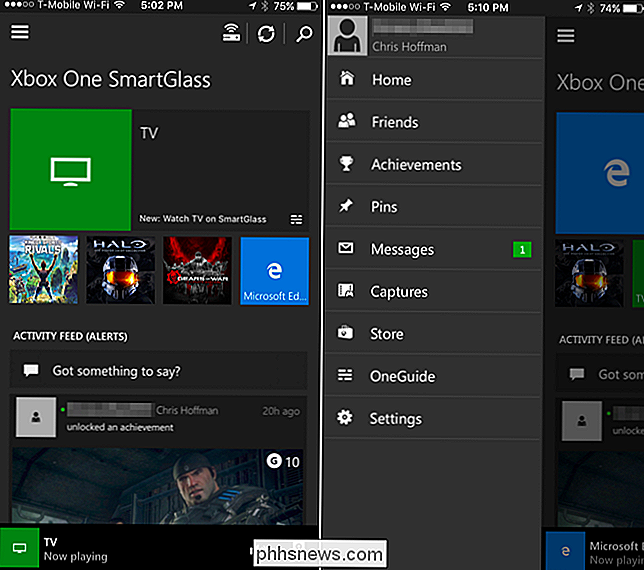

Kaip nustatyti keletą namų puslapių jūsų interneto naršyklėje
Nors aš naudoju SpeedDial kaip numatytąjį naujųjų skirtukų pradžios puslapį, man taip pat patinka, kad mano naršyklė būtų įkelta su keliais skirtukais atidarius, kai aš pirmą kartą ją paleisiu. Aš paprastai tikrinu savo el. Laišką ir skaitau tam tikras naujienų svetaines, todėl, kai rytą atidarau "Chrome", malonu, kad šios dvi svetaines būtų galima atidaryti automatiškai kartu su naršykle savo skirtukuose.Šiame straipsnyje parodysiu

Ar jūsų kompiuteris pasirengęs naudoti "Windows 8"?
"Windows 8" buvo oficialiai išleistas vakar ir dabar laikas nuspręsti, ar norite atnaujinti, ar ne. Jei nusprendėte atnaujinti "Windows XP", "Windows Vista" arba "Windows 7" įrenginį prie "Windows 8", tikriausiai norėsite įsitikinti, kad jūsų sistema gali palaikyti "Windows 8" prieš įsigydami naujinimą.Norėdami pa



